Como atualizar o iPhone no computador
O que saber
- Conecte seu iPhone ao computador via Wi-Fi ou USB.
- Abra o Finder (macOS 10.15 e superior), iTunes (macOS 10.14 e anterior); Windows) e clique no ícone do iPhone.
- Clique Verifique atualizações e siga as instruções na tela.
Atualizar o sistema operacional diretamente no iPhone não é a única maneira de obter a versão mais recente do iOS. Você também pode atualizar seu iPhone usando o computador. Este artigo explica como atualizar o iOS em seu iPhone com seu computador Mac ou Windows.
Posso atualizar meu iPhone pelo meu computador?
Embora a maneira mais fácil de atualizar seu iPhone seja baixe e instale a atualização do sistema operacional diretamente no dispositivo, você pode usar seu computador para realizar a atualização. Foi assim que instalamos todas as atualizações do iOS antes do iOS 5 de 2011, quando a Apple adicionou o recurso de atualização over-the-air.
Não há um motivo sólido para atualizar seu iPhone por meio do computador. Ele não salvará seus dados (você precisará de Wi-Fi com seu computador) ou a vida útil da bateria (na maioria dos casos, seu iPhone precisa estar conectado à energia ou ao computador para fazer a atualização). A única vez que você pode querer fazer isso é se você
Você pode usar o computador para atualizar o iPhone, quer tenha um Mac ou um PC com Windows. Precisamente o programa que você usa difere de acordo com seu sistema operacional.
Como faço para atualizar meu iPhone sem o iTunes no meu computador?
Ao usar o computador para atualizar o iPhone, o software de que você precisa depende do sistema operacional executado no computador:
- Macs rodando macOS 10.15 (Catalina) e mais alto: Use o Finder.
- Macs executando macOS 10.14 (Mojave) e inferior: Use o iTunes.
- PCs com Windows: Use o iTunes.
Como você pode ver, o iTunes não é necessário para Macs que executam as versões mais recentes do macOS (isso porque, nesses sistemas operacionais, a Apple descontinuou o iTunes e o substituiu por outros programas). Para todos os outros computadores, o iTunes é a única maneira de atualizar seu iPhone. Felizmente, iTunes é um download grátis (e, como mencionado anteriormente, se você não quiser usar o iTunes, pode atualizar seu iPhone diretamente no dispositivo, sem precisar de computador).
Para usar o computador para atualizar o iPhone, siga estas etapas (essas capturas de tela usam o Finder no macOS 101.5, mas as etapas se aplicam a todas as opções):
Conecte seu iPhone ao computador usando Wi-Fi ou um cabo USB.
-
Abrir Localizador ou iTunes, dependendo de qual sistema operacional você usa.
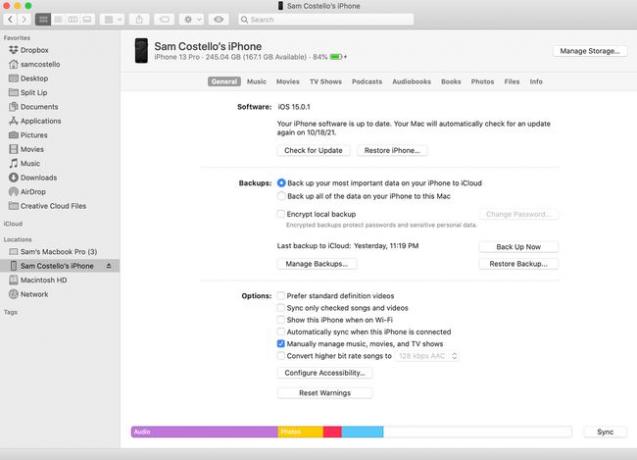
Clique no ícone do iPhone (na barra lateral esquerda em Localizações no Finder, logo abaixo dos controles de reprodução do iTunes).
Na tela principal de gerenciamento do iPhone, clique em Verifique atualizações.
-
Se houver uma atualização disponível, siga as instruções na tela para fazer o download e instalá-la. Incluirá concordar com os termos, possivelmente inserir a senha do iPhone e aguardar a instalação da atualização. O tempo que isso leva depende da velocidade da sua conexão com a Internet e do tamanho da atualização.
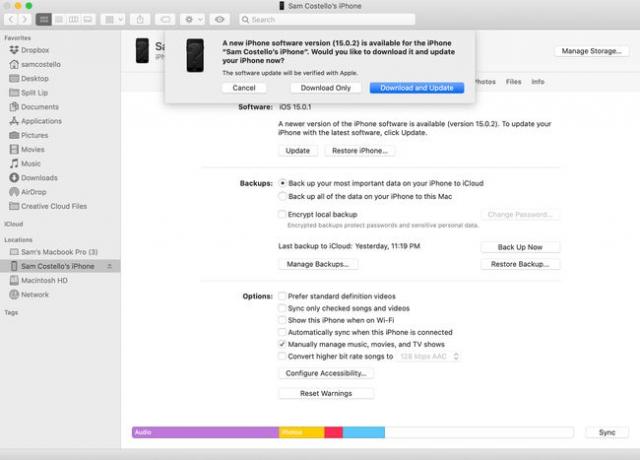
-
Depois que a atualização for instalada, seu iPhone será reiniciado e você poderá ver uma mensagem na tela informando que a atualização foi concluída. Agora você está executando a versão mais recente do iOS!
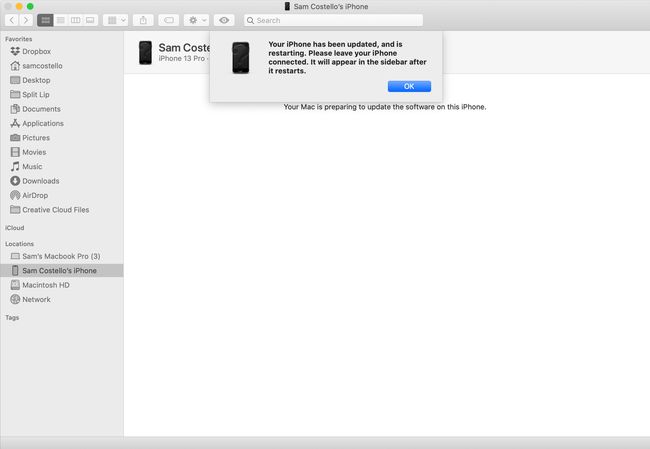
Por que não consigo atualizar meu iPhone no meu computador?
Se você não consegue atualizar o iPhone usando o computador, tente estas correções:
- Verifique a conexão com a Internet: Seu computador está conectado à internet? Verifique o estado da sua conexão, pois você não pode baixar nada se não estiver online.
- Atualize o sistema operacional e o iTunes: Você precisa da versão mais recente do sistema operacional do seu computador e do iTunes para instalar as atualizações do iOS. Aprender como atualizar macOS, atualizar o Windows, e atualize o iTunes e tente novamente.
- Verifique a compatibilidade do iPhone: A atualização pode falhar porque o seu iPhone não é compatível com a versão do iOS que você está tentando instalar. Verifique a lista de modelos compatíveis.
-
Verifique as configurações do computador: Algumas configurações em seu computador podem estar impedindo o download ou a instalação da atualização. Isso pode incluir a data e hora - a Apple verifica se as atualizações de software são legítimas antes de instalá-las e data e as configurações de hora fazem parte disso - ou um software de segurança, como um firewall, que pode estar bloqueando a conexão com o servidores.
